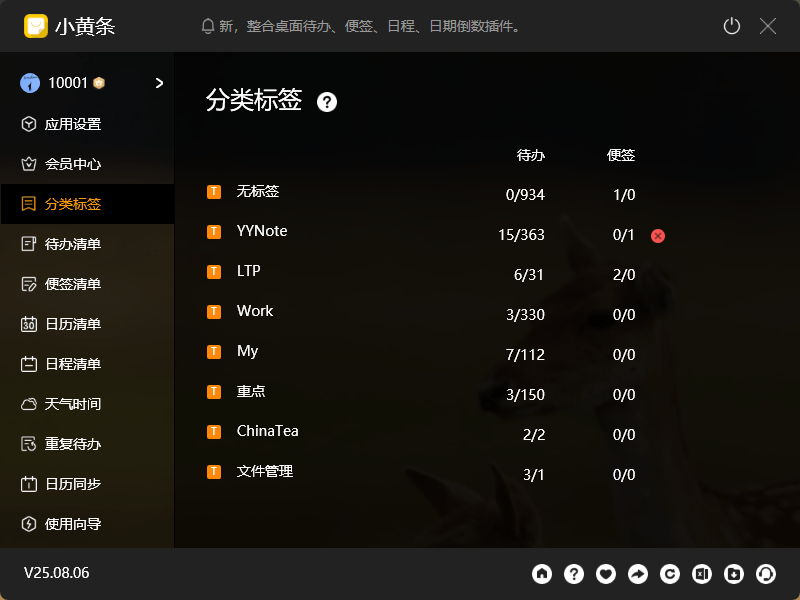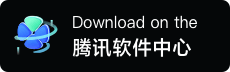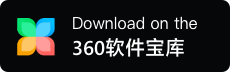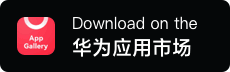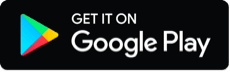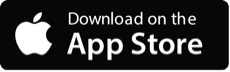跳过内容分类标签简介
- 自定义标签,用于待办、便签分类
- 控制桌面日历清单、桌面待办清单、桌面便签清单、桌面日程清单的显示内容,在待办清单、便签清单上创建待办、便签时自动贴标签
- 如果重复待办设置了分类标签,触发创建待办时也会自动贴标签
1、怎么管理小黄条分类标签

- 新增标签:
- PC:设置 → 分类标签 → 点击空白处新增标签 → 再次点击空白处保存
- App:我的 → 标签 → 点击空白处新增标签 → 点击右上角保存
- 删除标签:
- PC:设置 → 分类标签 → 悬停在对应标签上出现删除菜单 → 选择删除
- App:我的 → 标签 → 长按对应标签出现删除菜单 → 选择删除
2、小黄条怎么控制桌面清单显示的内容
- PC:点击桌面插件右上角的设置按钮,进入看板设置,即可编辑桌面插件的过滤规则
- App:在对应模块的右上角菜单进入看板设置,即可编辑清单的过滤规则
3、小黄条怎么自动添加待办标签、便签标签
- 在设置清单的过滤规则时,选用标签过滤规则,保存后,在待办清单、便签清单上新增内容时,即可实现自动贴标签
- 例如:在待办清单上设置了显示A、B两个标签的内容,在待办清单上新增内容时,会自动给新增的待办事项贴上A、B两个标签
4、小黄条怎么让重复待办触发生成待办自动贴标签
- 在新增/编辑重复待办时,只要给重复待办设定了标签,在触发生成待办时,会自动附带对应的标签
- 了解重复待办
5、获取小黄条应用